Gambar di bawah adalah short key yang bese aku gune dalam AutoCAD nie..Tak salah kalau nak gunekan icon dalam autocad tapi cumer gune terlampau banyak mase jerk la..
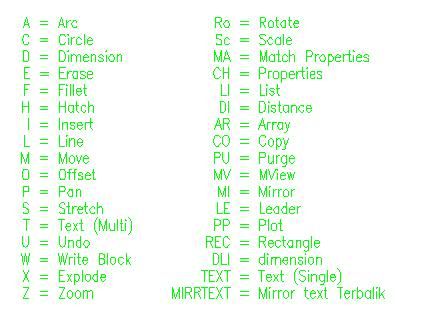
Penambahan :
TR = Trim
BR = Break
XREF = External Reference
RC = Revcloud
Rase cam de lagi yang tak boh.. akan datang kalau ingat akan di ngapdate dari semasa ke semasa.
Gtau short key tapi tak gtau care gune pong susah gak kan.. Kat bawah akan di gtau cket demi cket.. arap-arap orang laen paham huhu..
ermm.. seblom tue nak gtau cket tips seblom memulakan sesebuah lukisan dalam autocad. Pastikan gune keyboard bese.. maksud aku keyboard yang tak mengganggu key F1-F12..
Contohnye:
Kalau gune keyboard cam kat atas nanti nak off / on osnap dengan tekan F3 tak menjadi.. Kebiasaannye lappy aku tambah external keyboard huhu.. slaen mempercepatkan keje aku ia dapat menjage keyboard dari cepat rosak.. maklum la aku gune ganaz huhu..
Dan Pastikan gune mouse yang ade scroll di tengah.. scroll kat mouse pong de function kat autocad..
Simple N murah suda.. huhu..
ARC
gambo kat atas adalah icon arc dalam autocad. icon nie terletak pada 'draw'. kalau nak tau ne nak dapat draw sila klik cnie & scroll bawah tengok gambo yang last skali.
Fungsi "Arc" adalah tok membuat separuh bulatan.. Tak kire la pada 3 garis lurus (cam gamba kat bawah nie), 2 garis lurus, dalam segi empat atau mane-mane tempat lagi la..
Contoh :
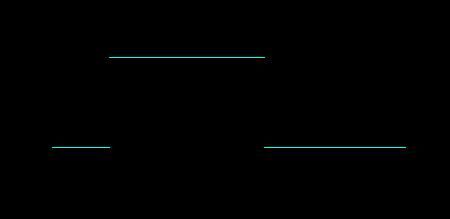
terdapat 3 garis & aku cube tok mengabungkan ia dengan separuh bulatan..
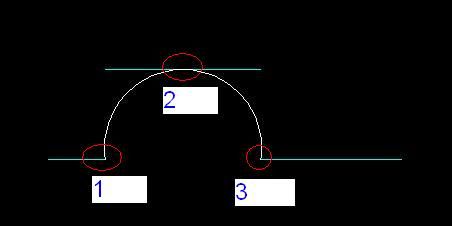
Cara menggunakannya adalah dengan taip a > klik 3 tempat seperti ditunjukkan pada gambo di atas (nombor 1 & 3 di terbalikkan pong takpe). Then wallah.. terus jadi cam gambo di bawah
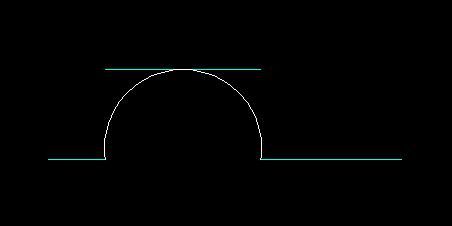
Nie adalah antara cara cepat tok wat separa bulatan.. Tapi care nie aku tersangat-sangat la jarang gune.. antara sebabnye ialah radius / jejari / diameter separa bulatan nie automatik dikira oleh autocad.. kang bile di cek ade la dapat radius 10.8647642.. nombor tak bulat.. tak cun.
CIRCLE

Icon circle nie jugak terletak pada 'draw'.
Fungsi "Circle" adalah tok membuat 1 bulatan..
Contoh :
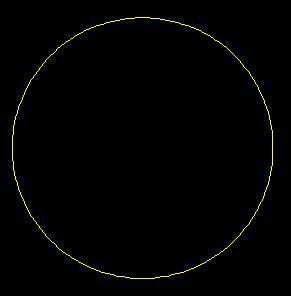
Terpadat 4 cara tok buat circle. 3p (same cam arc cume beza pas klik 3 tempat akan jadi 1 bulatan penuh), 2p ( kalau arc kene klik 3x, yang nie 2x..), ttr (nie kalau de 3 bulatan kecik & nak boh 1 bulatan yang menyentuh ketiga-tiga bulatan kecik tue) & last skali wat bulatan bese
Cara menggunakannya adalah dengan taip C > klik kiri (untuk menentukan titik tengah pada circle) > tekan "r" (radius) ataupong "d" (diameter) untuk menentukan radius atau diameter bulatan tue.. then input circle punyer size.. then terus jadi bulat.. kalau taknak tekan "r" or 'd" pong bleh jugak.. dengan gerakkan mouse ke kiri or ke kanan.. nanti nampak la circle tue membesar dan mengecil..
contoh lebih tepat :
C > enter > klik kiri > R30 > enter
*30 adalah contoh size radius bagi bulatan..
Sekian,
da bape bulan simpan baru nak publish huhu.. tak larat nak post skali sumer contoh.. akan di jelaskan sedikit demi sedikit..
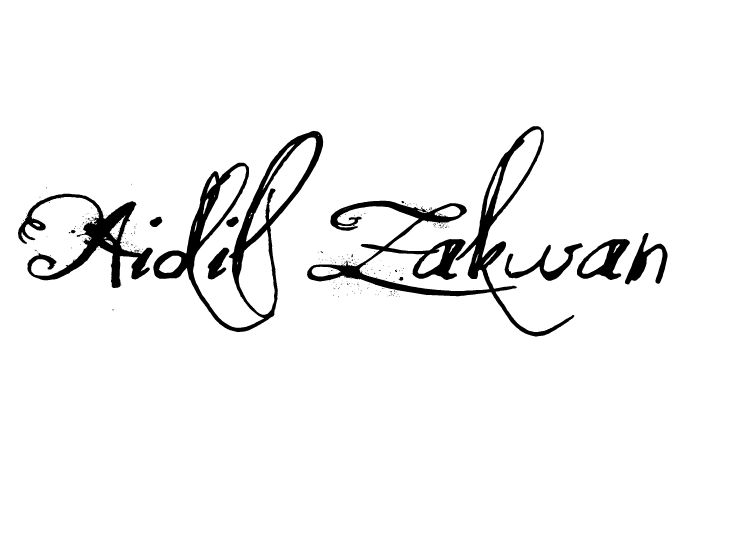
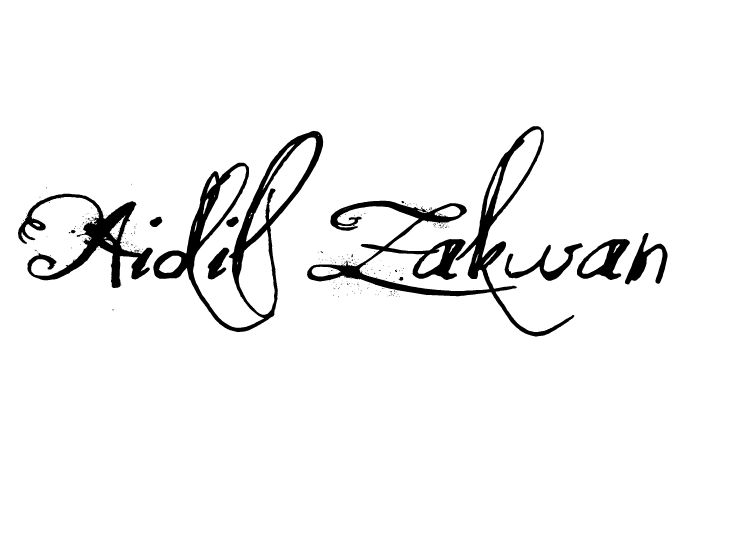







0 comments:
Catat Ulasan